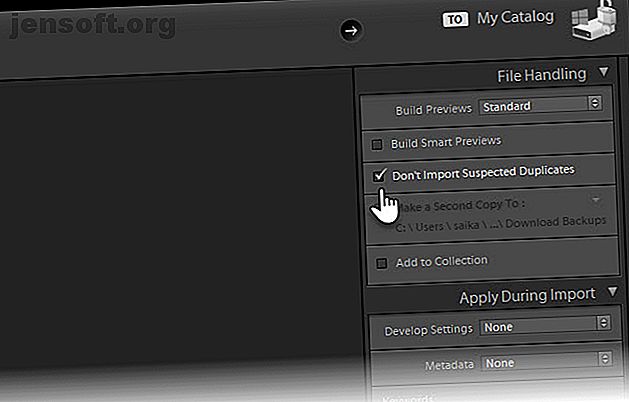
Sådan finder du duplikatfotos i Adobe Lightroom
Reklame
Der er ganske mange værktøjer, der kan hjælpe dig med at finde duplikatfotos. Adobe Lightroom Classic CC er ikke en af dem. Dette er en overraskende manglende funktion for fotografer, der har store kataloger. Duplicerede RAW-fotos er et almindeligt biprodukt, når du fletter to eller flere kataloger.
Det kan være en mindre irriterende, men en stor plads guzzler, hvis disse duplikater tilføjes. Så hvad er løsningen, indtil Adobe Lightroom kommer med en løsning?
Trin 1: Forhindre duplikater, når du importerer fotos
Det første trin er at kontrollere Lightroom-indstillingen, der fungerer som en gatekeeper, når du begynder at importere dit katalog.
Marker afkrydsningsfeltet Importer ikke mistænkte duplikater i dialogboksen Importer. Klik på knappen Importer i biblioteksmodulet, og vælg kilden til kataloget. Vælg indstillingen under panelhåndtering til højre.

Lightroom Classic CC beslutter, at et foto er et duplikat af en anden fil i kataloget, hvis det har det samme, originale filnavn; den samme EXIF-indfangningsdato og -tid; og den samme filstørrelse.
Trin 2: Find duplikater med et gratis plugin
Det tungevridende navn til side, det gratis Lightroom-plugin gør nøjagtigt, hvad det reklamerer for. Det er tilgængeligt til Windows og macOS. Teekesselchen er donationsværktøj. Så støtt udvikleren, hvis du kan lide dette plugin!
- Installer plugin med et klik på den downloadede Setup.exe-fil.
- Gå derefter til Bibliotek> Plug-in Extras> Find duplikater (under Teekesselchen ) for at køre plugin.

- En oversigtsdialog vises med et par faner, der giver dig de indstillinger ( markeringer ), der skal konfigureres. For eksempel kan du bede plugin om at oprette en smart mappe med navnet "Duplicates" under dine samlinger .

- Klik på Find duplikater- knappen, og søgeprocessen starter. Min samling var en lille, og det tog kun et par sekunder at afslutte.
- Gå til mappen Duplikater, og kontroller, om plugin har sorteret ægte duplikater, før du sletter dem. Her er den komplette tutorial, der forklarer processen i detaljer.
En af de bedste måder at håndtere dubletter er, før du importerer dem til Lightroom. Så brug lidt tid på at forstå, hvordan Lightroom importerer fotos Den komplette guide til at importere fotos til Lightroom Den komplette guide til at importere fotos til Lightroom Lightroom, du kan gemme, organisere, administrere, ikke-destruktiv redigere dine fotos - men først skal du importere dem. Sådan gør du. Læs mere . Men det er altid godt at vide, at du har en mulighed, hvis dubletter lusker ind.
Udforsk mere om: Adobe Lightroom, Photography.

